Hogyan távolítsuk el a nem kívánt árnyékot a képről könnyedén?
Szeretné megosztani az emlékét a közösségi fiókján, de azt szeretné, ha az árnyékok eltűnnének, amikor az elkészített gyönyörű képet fölösleges tárgyakkal rontják el. Valójában számos eszköz létezik az árnyék eltávolítására a képről. És ne aggódjon, hogyan találja meg őket, ez a bejegyzés 4 eszközt ad, és elmondja, hogyan kell őket használni az árnyék eltávolítására a képről.
Útmutató lista
A legjobb módja az árnyék eltávolításának a képről Három alternatív eszköz az árnyék eltávolítására a képről GYIK az árnyék eltávolításáról a képrőlA legjobb módszerek az árnyék eltávolítására a képről
A vízjelhez hasonlóan egyszerűbb az árnyék eltávolítása a képről AnyRec ingyenes vízjel eltávolító online. Az online eszköz lehetővé teszi olyan képek feltöltését, mint a JPEG, PNG, TIFF és BMP. Bármilyen méretű fájlt is feltölthet, mivel a vízjel eltávolítása nem korlátozza a fájlimportálást. A mesterséges intelligencia algoritmusa természetes megjelenést biztosít a feltöltött képeknek, és kiváló minőségű kimenetként menti őket. Látogassa meg az AnyRec Free Watermark Remover Online alkalmazást bármely böngészőben, és távolítsa el az árnyékokat a képekről.
Jellemzők:
◆ A webalapú vízjel-eltávolító felhasználóbarát felülettel rendelkezik, amely hatékonyan távolítja el az árnyékokat a fényképekről.
◆ Különféle eltávolító lehetőségeket kínál, mint például a Polygonal, Lasso és Brush testreszabható ecsetmérettel a kényelmes fotószerkesztés érdekében.
◆ Az online eszköz segítségével a felhasználók körbevághatják, elforgathatják, és módosíthatják a képarányt 1:1, 4:3, 16:9 stb. arányra.
◆ Törölje a túlzott kiemelést az eltávolításhoz, hogy pontosan törölje az árnyékokat a képekről, miközben az eltávolítási folyamat csak másodperceket vesz igénybe.
Hogyan távolítsunk el árnyékokat a fényképekről az AnyRec Free Watermark Remover Online segítségével:
1. lépés.Nyisson meg egy böngészőt, és keresse fel AnyRec ingyenes vízjel eltávolító online. Ezután kattintson a "Képek feltöltése" gombra a szerkeszteni kívánt fénykép böngészéséhez a mappából. Amint a kép feltöltődik a webhelyre, megnyílik egy ablak, ahol megkezdheti az árnyék eltávolítását.
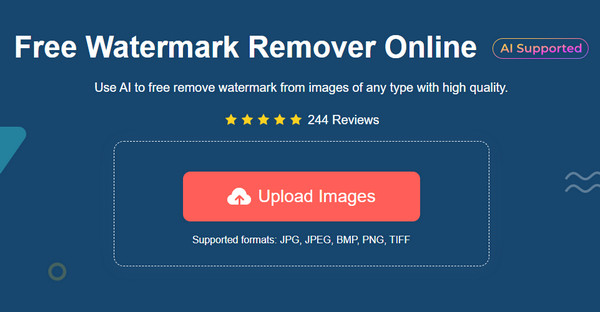
2. lépés.A Watermark Remover részének menüjéből válassza ki a kívánt eszközt az árnyék kiemeléséhez. Kiválaszthatja a Sokszögűt az éles formázáshoz, a Lasszót a kerek formához, vagy az Ecset lehetőséget az árnyék manuális kiemeléséhez. Szükség esetén változtassa meg az ecset méretét.
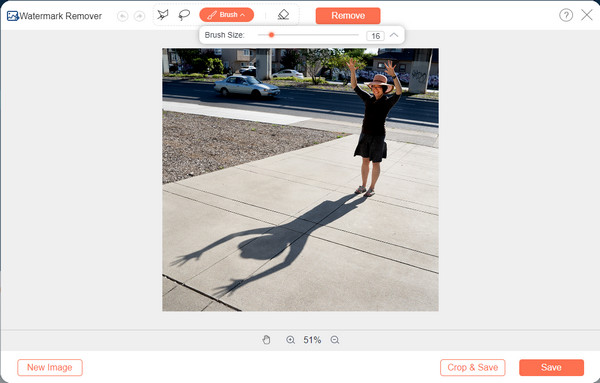
3. lépésKattintson a "Törlés" gombra, ha a célobjektumból több kiemelés található. Miután az összes árnyék ki van jelölve, kattintson az "Eltávolítás" gombra. Az eltávolítási folyamat csak néhány másodpercet vesz igénybe.
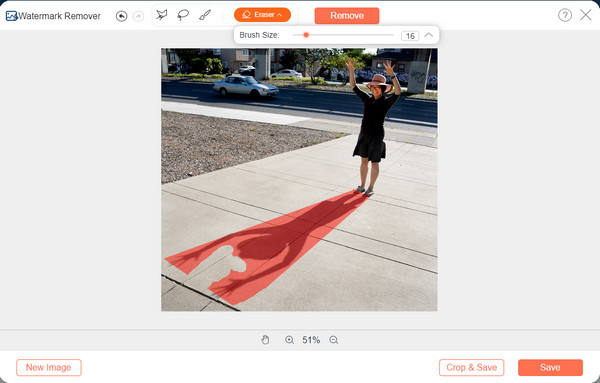
4. lépés.Ezután kattintson a "Kivágás és mentés" gombra. A felső részből kiválasztva levághatja vagy módosíthatja a kép oldalarányát. Kattintson a "Mentés" gombra a változtatások megerősítéséhez és a kimenet letöltéséhez a számítógépére. Kattintson az "Új kép" gombra egy másik fájl feltöltéséhez az eszközéről.
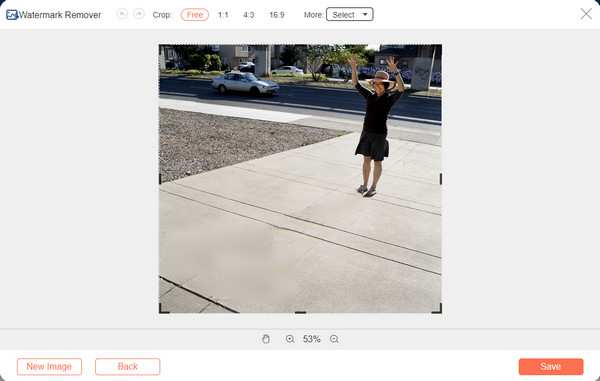
Több különböző megközelítés létezik az árnyékok eltávolítására a képről. Íme más alternatív eszközök, amelyeket online kipróbálhat.
Három alternatív eszköz az árnyék eltávolítására a képről
1. Inpaint
Az Inpaint kiváló megoldás az árnyékok eltávolítására a fényképekről. Online vízjel-eltávolítót kínál, ahová regisztráció nélkül tölthet fel képfájlt. Intelligensen generált funkciójával törli az Ön által kijelölt részt. Támogatja a JPG, WebP és PNG képfájlformátumokat, így könnyen feltölthet szabványos fényképeket. Az egyetlen probléma az Inpainttel, hogy nem tudja kijavítani azt a háttérterületet, ahová az árnyék tartozott, különösen, ha részletes képei vannak.
Hogyan távolítsuk el az árnyékokat a képekről az Inpaint segítségével:
1. lépés.Keresse fel az Inpaint böngészőt. Kattintson a "Kép feltöltése" gombra a kép importálásához az eszközről.
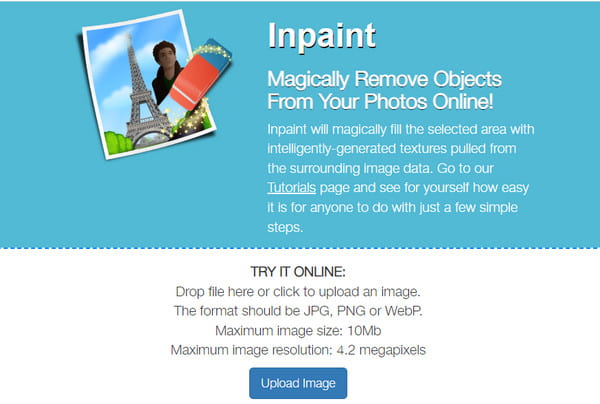
2. lépés.Sikeres feltöltés után a kurzor piros pontra változik. Terítse el a kiemelést a fájl kívánt részére. Használhatja a nagyítás/kicsinyítés funkciót a pontos kiemeléshez.
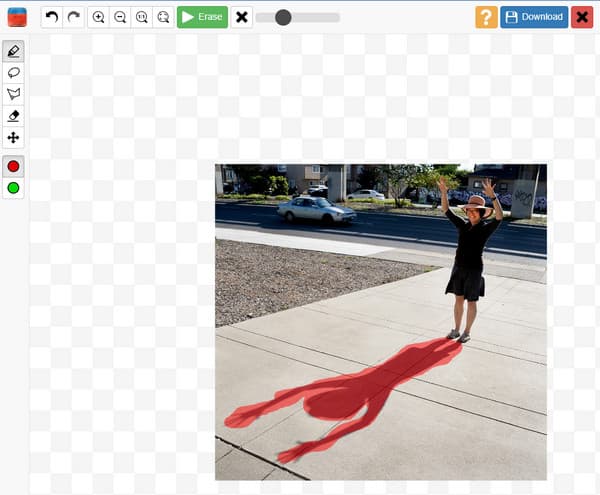
3. lépésEzután kattintson a "Törlés" gombra a feldolgozáshoz. Előfordulhat, hogy a kép szerkesztéséhez meg kell ismételnie az eljárást. Ha elkészült, kattintson a "Letöltés" gombra a kimeneti fájl mentéséhez.
2. Snapseed
Ha közvetlenül a mobileszközéről szeretne szerkeszteni egy képet, a Snapseed egy kihagyhatatlan alkalmazás, amellyel eltávolíthatja az árnyékokat a fényképekről. Ingyenesen letöltheti az alkalmazást Androidra vagy iOS-re, és korlátlan számú képet szerkeszthet a fényképezőgépről. A Snapseed a gyors képszerkesztésről is híres a kezdő felhasználói felülete miatt. Természetesen meg kell tanulnia néhány összetett eszközt az alkalmazás teljes körű használatához.
Árnyak törlése a fényképekről a Snapseed segítségével:
1. lépés.Töltse le az alkalmazást az App Store vagy a Play Store áruházból. Telepítse a készülékére, és indítsa el a képszerkesztés megkezdéséhez. Érintse meg a "Hozzáadás" gombot a felületen, és adjon hozzá egy képet a galériából.
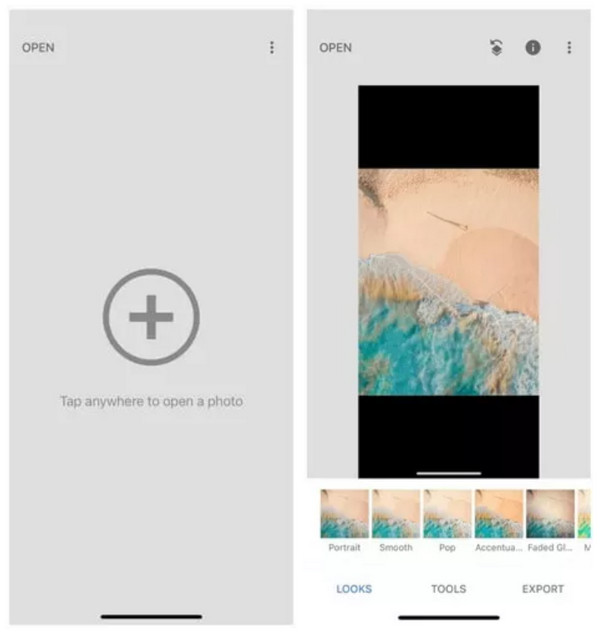
2. lépés.Ezután érintse meg az "Effects" gombot, majd a "Healing" gombot. Emelje ki az árnyékot a képről. Miután eltávolította az ujját a képernyőről, az eszköz automatikusan elvégzi a feladatát. Szerkessze vagy javítsa tovább, ha szükséges.
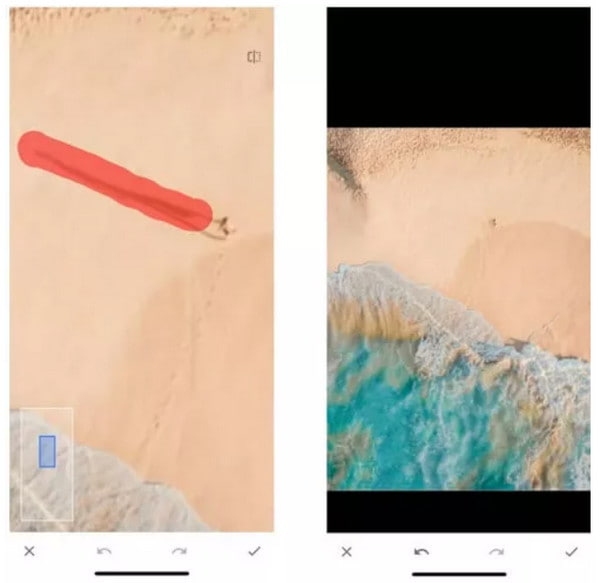
3. lépésA kép szerkesztése után érintse meg a "Mentés" gombot, hogy letöltse a készülékére. Elküldheti a közösségi média fiókjába.
3. Lunapic
Az utolsó javasolt eszköz az árnyékok eltávolítására a képekről a Lunapic. Ez egy online eszköz, amely számos funkciót kínál a képek javításához és módosításához. Támogatja a nem kívánt objektumok eltávolítását a fényképről, például logót, dátumot és árnyékokat, a fénykép hátterének eltávolítása. Sajnos csak korlátozott formátumok használhatók, mint például a JPG és a PNG.
Hogyan távolítsunk el árnyékot a képről a Lunapic segítségével:
1. lépés.Keresse fel a Lunapic weboldalát a böngészőjében. Kattintson a "Feltöltés" gombra a webhely bal felső részén. Ezután kattintson a "Fájl kiválasztása" gombra a mappa megnyitásához és a szerkeszteni kívánt képfájl letöltéséhez.
2. lépés.Miután az online eszköz betöltötte a képet, kattintson a "Kivágó eszköz" gombra. Körvonalazhatja az árnyék környező részeit, vagy használhat más lehetőségeket is, például „Téglalap”, „Kör” stb.

3. lépésKattintson az "Eltávolítás és befestés" gombra közvetlenül a kép felett. Várja meg, amíg feldolgozza. A kimenet mentéséhez kattintson a "Fájl" gombra, majd kattintson a "Kép mentése" gombra a befejezéshez.
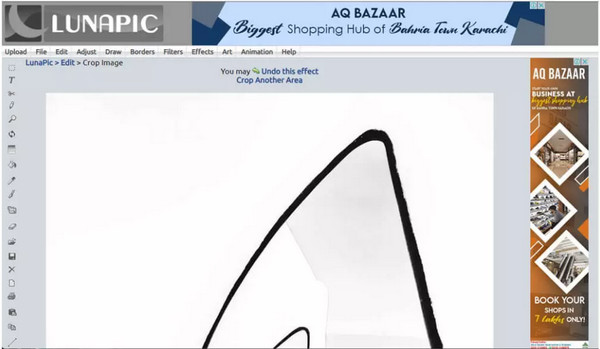
GYIK az árnyék eltávolításáról a képről
-
Az árnyék eltávolítása a képekről ugyanaz, mint a vízjel eltávolítása?
Igen. Számos eszköz kínál szolgáltatásokat a fényképen lévő nem kívánt tárgyak eltávolítására. Tehát, ha árnyékeltávolítót keresel, a vízjeleltávolító máris kiváló megoldás. És ha el akarsz távolítani egy videó árnyékot vagy vízjelet, mint pl a TikTok vízjel eltávolítása, akkor szükséged lesz egy videóeltávolítóra.
-
Alkalmazhatok árnyékot a képre?
Ironikus módon vannak olyan online eszközök, amelyek segítségével árnyékot alkalmazhat a képeire. A hatás alkalmazásához kipróbálhatja a Pixilied, a PhotoScissors vagy a Font Meme alkalmazást.
-
Hogyan lehet eltávolítani az árnyékokat a képekről a Photoshop segítségével?
Nyisson meg egy képfájlt a Photoshopban, majd válassza ki az árnyékot a Gyorskiválasztás opcióval. Lépjen a Kijelölés menübe, válassza a Módosítás lehetőséget, majd kattintson a Kibontás gombra. Meg kell adnia a képpontok számát a Kibontás párbeszédpanelen. Ezután lépjen a Szerkesztés menübe, és kattintson a Kitöltés gombra. Alkalmazza a Content-Aware beállítást a párbeszédpanel Tartalom részében, és állítsa az Opacity értéket 100% értékre. Vissza a képhez, nyomja meg egyszerre a Ctrl és a D billentyűket a kijelölt terület eltávolításához. Az eltávolított árnyékot a Clone Stamp Tool segítségével kell polírozni, hogy természetesnek tűnjön.
Következtetés
A javasolt eszközökkel most eltávolíthatja az árnyékokat a képekről. De a hűséges felhasználók sok véleményével AnyRec ingyenes vízjel eltávolítás online a legjobb választás. Sokszor spórolhat, hogy elkerülje a szoftver letöltését. anf=d Próbálja ki az online eszközt ingyenesen, és könnyedén szerkesztheti a fényképeket.
